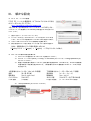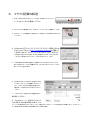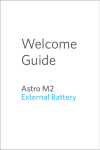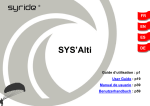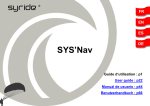Download シスアルチ 取扱説明書 -
Transcript
シス-アルチ 取扱説明書 ㈱スポーツオーパカイト 東京都千代田区神田小川町3丁目24−15 Tel :03−3291−0802 http://www.opa.co.jp/ 御注文・ お問い合わせは、板敷ショップ [email protected] Tel :0299−44−3642 Fax :0299−44−3939 2014.3 はじめに シライドの仲間へようこそ! 最新のテクノロジーを満載した超軽量インストルメントであるSYS アルチは、パ イロットの上達を促し、また、その上達ぶりを記録してくれます。さらにユニークで詳細なオンライン・フライト・ ログブックを利用することもできます。SYS アルチでパラグライダーの楽しみが新たな次元に進化しました! SYS アルチとともにフライトするシライドの仲間は、このインストルメントの絶え間ない発展と革新にとって大 切なキーパーソンでもあります。SYS アルチに内蔵された数々のセンサーは、将来の機能の発展を可能に しているのです。さらなる進化のために、あなたのご意見、ご希望をお知らせ下さい。 SYS アルチの機能については、シライド社のウエブサイトhttp://paragliding.syride.com の[I NFO]ページ により詳細な情報を掲載していますので、ぜひご覧下さい。 シライド社は、皆様の素晴らしいフライトを願っています。 目次 I . 計器の基本操作・・・ ・・ ・・ ・・ ・・ ・ ・・ ・・ ・・ ・・ ・・ ・・ ・ ・・ ・・ ・・ ・・ ・・ ・・ ・ ・・ ・・ ・・ ・・ ・・ ・・ ・ ・・ ・・ ・・ ・・ ・・ ・・ ・ ・・ ・1 I I . 基本情報と基本設定・・・ ・・ ・・ ・・ ・・ ・ ・・ ・・ ・・ ・・ ・・ ・・ ・ ・・ ・・ ・・ ・・ ・・ ・・ ・ ・・ ・・ ・・ ・・ ・・ ・・ ・ ・・ ・・ ・・ ・・ ・・ ・・ ・1 I I I . 細かな設定・・・ ・・ ・・ ・・ ・・ ・・ ・ ・・ ・・ ・・ ・・ ・・ ・・ ・ ・・ ・・ ・・ ・・ ・・ ・・ ・ ・・ ・・ ・・ ・・ ・・ ・・ ・ ・・ ・・ ・・ ・・ ・・ ・・ ・ ・・ ・・ ・2 IV. 表示画面のカスタマイズ・・ ・・ ・・ ・ ・・ ・・ ・・ ・・ ・・ ・・ ・ ・・ ・・ ・・ ・・ ・・ ・・ ・ ・・ ・・ ・・ ・・ ・・ ・・ ・ ・・ ・・ ・・ ・・ ・・ ・・ ・ ・・3 V. フライト中の画面・ ・・ ・・ ・・ ・・ ・・ ・ ・・ ・・ ・・ ・・ ・・ ・・ ・ ・・ ・・ ・・ ・・ ・・ ・・ ・ ・・ ・・ ・・ ・・ ・・ ・・ ・ ・・ ・・ ・・ ・・ ・・ ・・ ・ ・・ ・3 VI. 記録したフライトの表示と削除・・ ・・ ・・ ・ ・・ ・・ ・・ ・・ ・・ ・・ ・ ・・ ・・ ・・ ・・ ・・ ・・ ・ ・・ ・・ ・・ ・・ ・・ ・・ ・ ・・ ・・ ・・ ・・ ・・ 4 VII. 計器の取付け・ ・・ ・・ ・・ ・・ ・・ ・・ ・ ・・ ・・ ・・ ・・ ・・ ・・ ・・ ・ ・・ ・・ ・・ ・・ ・・ ・・ ・ ・・ ・・ ・・ ・・ ・・ ・・ ・ ・・ ・・ ・・ ・・ ・・ ・・ ・ 4 VIII.バッテリーの充電・・ ・・ ・・ ・ ・・ ・・ ・・ ・・ ・・ ・・ ・ ・・ ・・ ・・ ・・ ・・ ・・ ・ ・・ ・・ ・・ ・・ ・・ ・・ ・ ・・ ・・ ・・ ・・ ・・ ・ ・・ ・・ ・・ ・・ 5 IX. 警告とリセット・・ ・・ ・ ・・ ・・ ・・ ・・ ・・ ・・ ・ ・・ ・・ ・・ ・・ ・・ ・・ ・・ ・ ・・ ・・ ・・ ・・ ・・ ・・ ・ ・・ ・・ ・・ ・・ ・・ ・ ・・ ・・ ・・ ・・ ・・ ・5 X. フライト記録の転送・ ・・ ・ ・・ ・・ ・・ ・・ ・・ ・・ ・ ・・ ・・ ・・ ・・ ・・ ・・ ・ ・・ ・・ ・・ ・・ ・・ ・・ ・・ ・ ・・ ・・ ・・ ・・ ・・ ・・ ・ ・・ ・・ ・・ ・5 XI. 基本設定値・・ ・・ ・・ ・・ ・・ ・・ ・ ・・ ・・ ・・ ・・ ・・ ・・ ・ ・・ ・・ ・・ ・・ ・・ ・・ ・ ・・ ・・ ・・ ・・ ・・ ・・ ・ ・・ ・・ ・・ ・・ ・・ ・・ ・ ・・ ・・ ・7 XII. ご使用に関して・・ ・・ ・ ・・ ・・ ・・ ・・ ・・ ・・ ・ ・・ ・・ ・・ ・・ ・・ ・・ ・ ・・ ・・ ・・ ・・ ・・ ・・ ・ ・・ ・・ ・・ ・・ ・・ ・ ・・ ・・ ・・ ・・ ・・ 7 I. 計器の基本操作 1. SYS アルチの起動には、中央の赤いボタンを押して下さい。 (起動画面) 2. 起動画面に続いてメイン画面(1番画面)が表示され、 数秒間の起動モードが続きます。 3. 右あるいは左のボタンを押していくと、6つの画面が 表示されます。 各画面の右上すみに画面番号が表示されます。 右ボタンで正順、左ボタンで逆順に画面が移ります。 (1番画面) (2番画面) 1番画面: フライト用のメイン画面 2番画面: もう一つのフライト用画面で、異なる飛行情報の 表示に使い分ける事ができます。 3番画面: フライト中の記録表示と表示高度の変更 4番画面: 記録されたフライトのリスト( サブ画面あり) 5番画面: 計器の基本情報と基本設定(サブ画面あり) (3番画面) (4番画面) (5 番画面) 6番画面: 電源を切る。(6番画面を表示中に中央ボタンを押してください。) 全ての画面で最上端には、右から順に、画面番号、電池残量アイコン、気温、そして記録作動中はフライト アイコン(飛行機の形) が表示されます。 II. 基本情報と基本設定 「5 番」画面ではこの計器の基本情報を見ることができるほか、音量・上昇と下降のバリオ 音鳴り出し値・バックライト点灯選択 の基本設定を行うことができます。5番画面を表示さ せて中央ボタンを押すとサブ画面になります。右または左のボタンを押して6つのサブ画 面を表示していってください。 (5 番画面トップ) 1. 5 番画面のはじめのサブ画面には、バッテリー残量・メモリー残量・ソフトバージョン 番号・シリアル番号の基本情報が表示されます。 2. 次に右ボタンを押すと音量設定のサブ画面が表示されます。中央ボタンを押して いって「音量 OFF→小→中→大→」 を選んでください。 4. さらに続く2 つのサブ画面でバリオの上昇および下降に対する鳴り出しの設定が行えます。中央ボタン を押していって、希望する数値を選んでください。 5. その次のサブ画面で画面のバックライトの入/切を設定できます。 注意:バックライトは電源作動時間を短くします。 6. その次のサブ画面を表示中に中央ボタンを押すと、メイン画面( 1 番画面)へ復帰し ます。 III. 細かな設定 * SYS PC ツールの取得 「SYS PC ツール」の最新版を、以下のウエブサイトからご自分 の PC へダウンロードして下さい。 http://paragliding.syride.com/support.php 上記 URL は、Syride 社のホームページの上バーの「 INFO」です。 ここに入って、PC 画面右下の「software」の希望するOS 名をクリッ クして下さい。 1.指示に従って、インストールして下さい。 2.インストールが完了するとタスクバーに SYS 社のアイコンが出 てきて、SYS アルチが接続されているかどうかを判別できます。 3.このソフトは PC の OS によって自動的に起動します。 4.表示言語はフランス語・英語・スペイン語・ドイツ語から選択で きます。初期設定のフランス語を英語にするには、 「Option」クリック → 「Langue」→ 「Logiciel」→ 「EN」クリックと、なります。 * SYS アルチの細かな設定作業には 1) SYS アルチの電源を入れてからPC に接続してください。 2) SYS PC ツールの「 Option」→「Setup」→「Instrument」と入っていき、「Change parameters」を クリックしてください。 3) 希望する設定値を変更してください。設定値の選択肢は以下のとおりです。*印は 5 番画面 の基本設定でも変更可能のものです。下降音鳴り出しは 5 番画面では off や−6.0m/s も設 定可能です。 上昇音鳴り出し* (+0.2∼1.9m/s の 18 段階) 言語 (仏・英・西・独) 速度単位 (km/h・mph・kt s ) バックライト* (ON・ OFF) バリオ感度 (12 段階) 下降音鳴り出し* (−0.5∼5.5m/s の 11 段階) 高度単位 (メーター・フィート) 距離単位 (km・マイル) ゼロリフト音 (ON・ OFF)∼沈下率ゼロの音 G 遠心力警告 (+1.5∼8.1G の 67 段階) 4) 「Send parameters」をクリックしてください。 IV. 表示画面のカスタマイズ 1 番画面と2 番画面では、画面レイアウトを自由に設定することができます! SYS PC ツールを使い、以下の内容の表示させたい情報とその位置、 表示サイズ、表示単位を選択してください。 Altitude Altitude history Gain Air pressure Vario Vario history G-Meter Local time Flight duration 高度 高度変化グラフ テイクオフからの積算獲得高度 気圧 バリオ上昇率 バリオ上昇率の変化グラフ 遠心力 時刻(PC 接続時に自動設定) 飛行時間 表示画面のカスタマイズには: 1) PC 上に http://parapente.syride.com/SSCTool/ を呼び出すか、SYS PC ツールの「Option」→ 「Setup」→「 Instrument」→「 Setup my screene」とクリックして行ってください。こうして出た画面の右側の SYS’GPS を選択してください。 2) 左側の 1 番画面設定と右側の 2 番画面設定のそれぞれについて、表示させたい情報とその表示サイ ズ、表示単位を選択し、画面上の希望する位置へドラッグ&ドロップしてください。あるいはその下にあ る例の中から選択して下さい。 3) 設定ファイルをPC 内へダウンロードしてください。作成画面下の「 Download your setup file」 あるいは その下の例から選択する場合はそれぞれの例の右側の「 Download」ボタンをクリックして下さい。 4) SYS アルチの電源を入れ、USB ケーブルで PC へ接続してください。 5) SYS PC ツールの「 Option」→「Setup」→「Instrument」→「Send my screen setup file」とクリックして行っ てください。 6) ダウンロードしたばかりの設定ファイル を選択してください。 7) SYS アルチの接続を外せば作業完 了です。 *初期設定の画面 1 番画面の初期設定表示は、上から、大サイズ数字で、高度・上昇率・ 時刻です。 2 番画面の初期設定表示は、上から、小サイズ数字のフライト時間と加速度(G)・中サイズ数字の基準高度 に対する高度差・高度変化グラフ(上辺と下辺に高度レンジに応じた高度目盛表示) です。 なお、表示時刻は、SYS PC ツールに接続したさいにその PC 内に設定されている時刻に自動的にあわ せられるようになっています。 V.フライト中の画面 フライト用のメイン画面は1 番画面ですが、右ボタン1回押しで2 番画面 に切り替わります。1番画面へ戻るには左ボタン1回押しです。どちらも 前々章でカスタマイズ選択された情報が表示されます。 (1番画面の例)(2番画面の例) * 作動中のバリオ音の入/切 1 番画面あるいは 2 番画面を表示中に中央ボタンを押すと、バリオ音の 入/切を行えます。これは移動のグライドやランディングで集中したい時 に役立ちます。 * 記録作動アイコン 画面左上すみの飛行機のアイコンは、フライトが記録中かどうかを示します。 記録の開始は、バリオがフライトに入ったかどうかを自動的に判定して行います。 * フライト中の記録表示と表示高度の変更 3番画面にはフライトの現時点での「最高高度」「最低高度」 「最大上昇率」「最大下降率」の記録が表示されます。 3番画面表示中に中央ボタンを押すと、高度表示の変更がで きます。左あるいは右のボタンを押してカーソルを変更した い高度の数字の桁へ移動し、中央ボタンを押していって桁ご との数字を設定します。最後に表示単位にカーソルを置いて 中央ボタンを押すと、表示高度設定が完了します。 (3番画面) (変更作業画面) VI. 記録したフライトの表示と削除 1. 2. 3. 4. 4番画面を表示し、中央ボタンを押してフライトリストを表示します。 フライトごとの情報とともに記録されたフライトを全て見ることができます。 フライト記録の削除には、中央ボタンを押すと再確認画面が出ますので、右ボタンで決定して下さい。 (削除をしない場合は左ボタンを押してください。)1つのフライト記録の削除に約1分かかる場合があ ります。 最も古いフライト記録の次にくる終了画面が表示されているときに、中央ボタンを押すと、メイン画面 (1番画面)へ復帰します。 (1.フライトリストトップ) (2.フライト記録No.1の情報) (3.削除作業画面) VII. 計器の取り付け 1. SYS アルチをライザーへ取り付ける事をお勧めします。 2 本のベルク ロによってあらゆるライザーへの取り付けが可能です。 2. ライザーへの取り付けに当たっては、スピードシステムなどのラインを挟 まないように注意して下さい。ライザーへ取り付ける事で、飛行中もブレ ークを離すことなく計器を操作する事ができます。 3. ほかにもベルクロによって、パイロットの手首や(延長パーツを使う事で) 太股にも取り付ける事ができます。 4. 取り付けには、付属のセーフティーラインを使用して下さい。 VIII. バッテリーの充電 1. SYS アルチの充電は、USB ケーブルで PC へ接続するだけです。 2. SYS アルチの画面に「Charging…」(充電中・ ・・ )と充電パーセンテ ージの表示が出ます。満充電には最大 2 時間かかります。 3. 満充電に達した時には、「Charged」 (充電完了)の表示が出ます。 (充電中) (充電完了) 4. 充電を停止するには USB ケーブルを外してください。SYS アルチのバッテリーはリチウムイオン電池で すので、充電を途中で中止してもメモリー効果は発生しません。 5. SYS アルチを USB チャージャーに接続すると、SYS アルチの電源が入っていなくても、内蔵バッテリー への充電が開始されます。 IX. 警告とリセット フライト中にバッテリー残量が過少になるか、メモリー残量が過少になると、障害を 防止するためにフライトの記録機能は自動的に停止します。その場合、画面左上の 飛行機のアイコンが点滅するとともにアイコンに×印が付きます。飛行機のアイコン に上記の変化があったときは、メモリー残量、バッテリー残量をチェックして下さい。 G メーターが設定値(「V. 細かな設定」 で設定できます。初期値は2.5G です) を越えるG を検知すると、 高くうるさい警告音が鳴ります。(バリオ音を鳴らさない設定にしていても、この警告音は鳴ります。) 万が一ボタンを押してもSYS アルチが反応しなくなった場合は、USB ケーブルで PC へ接続し、その状態で SYS アルチの裏側にある穴の中にあるリセットボタンを針で押してください。 X. フライト記録の転送 1. まず、あらかじめ SYS PC ツールがご自分の PC にインス トールされていることを確認して下さい。 (タスクバーにシライド社のアイコン) 2. SYS アルチの電源を入れ、UCB ケーブルで PC へ接続して下さい。 3. SYS PC ツール画面の「Options 」→「 Setup」→「 Software」とクリックし て下さい。 4. Syride.com のアドヴァンスト・フライト・アナライザーを使用するため には、Syride アカウント(http://paragliding.syride.com)に登録した ご自分の email アドレスとパスワードを入力して下さい。あるいは、 「Keep a copy of IGC files on my computer」( IGC ファイルのコピ ーを PC に保存)をチェックし、「 OK」をクリックして下さい。 5. 「Download recorded flights」 (記録したフライトをダウンロード)の ボタンを押すと、フライト記録が SYS アルチからオンライン・フライト・ ログブックへ送られます。 6. Syride のウエブサイトのご自分のプロフ ァイルに入り、フライト情報を入力して下 さい。このフライトの公開を希望しない 場合は、「visible」ボックスをクリックして 下さい。 7. フライトエリア「flight site」 を選択あるい は新設してください。 8. Syride のサーバーが送られてきたフラ イトを分析するのに数分間かかります。ウエ ブページを再読み込みしてみて下さい。場合によっては、データの分析を手作業で行い、ウエブペー ジへ反映されるまで最大24時間かかることもあります。 9. フライトページでは、ロケーション、 時間ごとに自分自身のフライト記録を 見ることができます。 ほかのパイロットと記録を比較すること もできます。 XI. 基本設定値 SYS アルチにあらかじめ設定されているパラメーターは以下のとおりです。 ・ 記録できる1本の飛行時間は最大10時間までです。 ・ 20分以上の間、一度もボタンが押されることなく、何の変化も起こらなかった場合は、電源が切れ ます。 ・ SYS アルチに記録される飛行時間は合計30時間までです。また、飛行本数としては30本までで す。それ以上のフライトを記録するためには、限界になる前に記録を転送あるいは削除してくださ い。なお、記録をウエブサイトへ転送するとSYS アルチ内の記録は自動的に削除されます。 ・ 時刻の設定は、接続した PC 内の時刻によります。 XII.ご使用に関して ・ GPSの起動までの余裕を見て、テイクオフの数分前にはSYSアルチの電源を入れてください。 ・ フライトに当たっては、必ず脱落防止のセーフティーラインを使用して下さい。 ・ SYS アルチ本体の温度が高い状態でとても気温が低い中を飛ぶと、画面内に霧が発生する場合 がありますが、数分で消散します。 ・ バックライトの使用は必要な時だけにして下さい。バッテリー持続時間が減少します。 ・ SYS アルチを出荷時の初期設定値に戻すには、SYS PC ツール「 Option」→「Advanced」で行えま す。記録されているフライトは削除されます。 ・ SYS アルチをUSB チャージャーに接続すると、SYS アルチの電源が入っていなくても、内蔵バッテ リーへの充電が開始されます。 ご使用前の注意: SYS アルチは精密機器ですので、厳しい環境条件に放置しないよう、注意して下さい。柔らかい布で定期 的に清掃し、丁寧に扱って下さい。SYS アルチ本体は開けないで下さい。本体の封印をかねて、ネジは一 定の程度にしっかりと止められています。本体を開けた場合は、保証の対象外となります。万が一、本体内 部に水が入った場合は USB ケーブル接続口を開けて通気し、乾燥させてから通電して下さい。機能の劣 化を招く恐れがありますので、極端な高温あるいは低温にさらさないで下さい。不必要に日射にさらし続け ないで下さい。製氷室にも入れないで下さい!南極でのソアリングも保証外となります。 テイクオフの前に SYS アルチの取り付けに問題がないか、確認して下さい。テイクオフも含めフライト中に脱 落破損してもシライド社は責任を負えません。 シライド社ではパイロットからのフィードバックを重視しています。特に機器の反応に改良点がある場合は、 シライド社までお知らせ下さい。 バッテリー: SYS アルチはリチウムイオン電池を使用しています。50℃以上の高温にさらさないで下さい。発火、爆発、 焼損の恐れがあります。SYS アルチは作動中に50℃以上の高温を検知すると、警告を発します。 万が一バッテリーの液漏れが発生して漏れ出した液に触れた場合は、水で充分に洗い流し、すぐに医師 に相談して下さい。安全およびバッテリー寿命の維持のため、充電は適正な温度環境で行って下さい。標 準的な作動に適した環境温度は、0℃∼45℃です。また、短期間の保管では、‐20℃∼60℃、長期間の 保管では、‐20℃∼25℃で保管してください。 バッテリーを取り外したり分解したりしないで下さい。ユーザーが交換することはできません。バッテリーに問 題がある場合はシライド社にご連絡ください。 電池に関する注意: この製品に使用されているリチウムイオン電池および電子回路は、一般家庭ゴミとして廃棄せず、 各自治体の定めに応じた適切なリサイクルに御協力下さい。 付属の U SB ケーブル(規格:5V DC 500mA)以外のもので充電しないでください。 CE マーク: この製品は、ヨーロッパ諸国で必要とされる、住居用、商用および軽工業用の CE マークの基準に合 致しています。 この取扱説明書について: この取扱説明書の作成には充分に注意していますが、製品の改良にともなう情報の更新が反映されてい ない場合があります。この取扱説明書の内容は予告なく変更されるものです。シライド社はこの取扱説明書 の内容あるいはその使用に起因する事故あるいは結果として発生した損害において、この取扱説明書の 内容における脱落や技術的あるいは編集上の誤りに対しても責任を負うものではありません。 SYS アルチとともに、素晴らしいフライトをお楽しみください!